Med MacOS Sierra kan du synkronisere skrivebordene og dokumentmappene dine til iCloud Drive, men hvis du er en Dropbox-devotee, kan du få samme funksjonalitet uten å legge til antall skygtjenester du bruker. Dropbox tilbyr muligheten til å synkronisere mapper mellom den og din Mac. Slik setter du opp det.
Først installerer du Dropbox-appen på din Mac. Når appen installeres, plasserer den et ikon i menylinjen. Klikk på ikonet, og klikk deretter på tannhjulikonet nederst til høyre i Dropbox-vinduet, og klikk på Innstillinger .
I Innstillinger klikker du kategorien Kontoer og deretter Endre innstillinger- knappen for Selektiv synkronisering. Dette åpner en liste over alle dine toppnivåmapper i Dropbox. Sjekk mappene du vil synkronisere mellom Dropbox og Mac. En synkronisert mappe vil holde to kopier av hver fil - en i skyen i Dropbox og en på din Mac.

", " modalTemplate ":" {{content}} ", " setContentOnInit ": false} '>
Eventuelle mapper du fjerner fra Selective Sync, blir fjernet fra Mac-disken din, men forblir på Dropbox, og holder filene dine i skyen mens du frigjør plass på Mac-en.
For mer, les vår fullstendige gjennomgang av MacOS Sierra og lær hvordan du bruker Sierra's nye funksjoner.




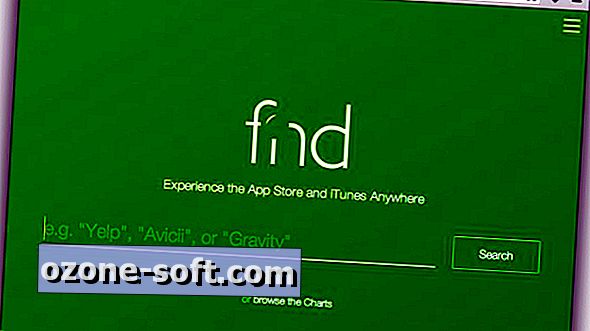




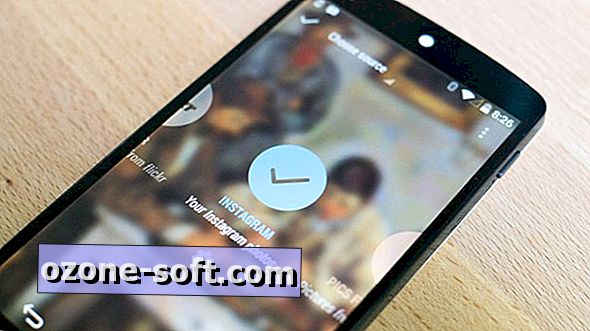


Legg Igjen Din Kommentar